 In questo articolo vediamo come dare una seconda vita ad un vecchio iMac, trasformandolo in un monitor per un nuovo computer Apple Mac.
In questo articolo vediamo come dare una seconda vita ad un vecchio iMac, trasformandolo in un monitor per un nuovo computer Apple Mac.
Se avete un vecchio Mac, in particolare un iMac non utilizzato con il monitor incorporato, forse vi starete chiedendo se è possibile utilizzarlo come un display per un nuovo Mac. Non sarebbe bello se si potesse collegare al vostro nuovo Mac portatile e utilizzarlo come monitor gigante?
La buona notizia è che si può. Ed ora è abbastanza facile utilizzare un iMac come monitor per un altro Mac. In passato hai dovuto modificare il vecchio Mac, o utilizzare alcuni software di rete, ma ora Apple è venuta incontro con una ottima caratteristica chiamata Modalità monitor di destinazione.
Conosciamo Modalità monitor di destinazione
Modalità monitor di destinazione è una nuova funzionalità introdotta da Apple. Con Modalità monitor di destinazione è possibile collegare due Mac insieme e utilizzarne uno come secondo display. Avete sentito parlare di Modalità monitor di destinazione? Ebbene, è il cugino più grande che consente di utilizzare un disco rigido del Mac come un disco esterno su un vecchio Mac. Modalità monitor di destinazione è una funzione simile.
Come attivare Modalità monitor di destinazione
Modalità monitor di destinazione èfacile da usare. Tutto ciò che serve è un iMac che supporta TDM e un cavo Thunderbolt. Ecco come impostare TDM sul Mac:
- Collegare due computer Mac utilizzando un cavo Thunderbolt.
- Assicurarsi che entrambi i computer siano accesi e attivi.
- Premere il Comando F2 sulla tastiera del computer iMac (il computer utilizzato come display) per attivare la funzione Modalità monitor di destinazione.
Ora dovrebbe essere visualizzando la schermata dell'altro Mac sul display dell'iMac. Quando avete finito premete il Comando F2 sulla tastiera del Mac utilizzato come display per uscire dalla modalità Modalità monitor di destinazione.
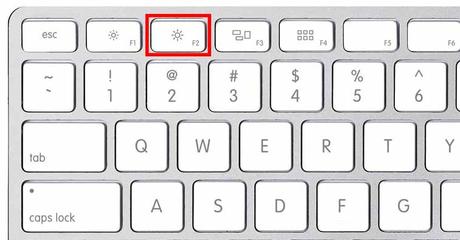
Se nel Sistema di Preferenze della tastiera è stata selezionata "Utilizza tutti i tasti F1, F2, ecc come tasti funzione standard", è necessario usare Command-Fn-F2. Apple suggerisce di utilizzare una tastiera Apple (del tipo in alluminio moderna) con i tasti speciali.
Requisiti di sistema
Qui ci sono i computer iMac che supportano questa funzione:
- iMac (27 pollici fine 2009)
- iMac (27-inch Mid 2010)
- iMac (Mid 2011)
- iMac (Midi 2012 e precedenti)
- Nota: Il nuovo iMac con 5K Retina Display non è compatibile con questa funzione.
Modalità monitor di destinazione richiede che i Mac abbiano la connessione Mini DisplayPort o Thunderbolt. È inoltre necessario disporre di un modello specifico di iMac. Su alcuni dei più vecchi vi è la connessione Mini DisplayPort a Mini DisplayPort, o Mini DisplayPort a Thunderbolt ed i nuovi Mac utilizzano collegamenti Thunderbolt a Thunderbolt.
Se qualcosa non vi è chiaro, Apple ha una pagina di supporto per Modalità monitor di destinazione che elenca tutti i Mac che supportano questa funzione con le risposte alle altre domande che potreste avere.
